Una de nuestras publicaciones más populares en MTE es la guía completa para ejecutar Android 4.3 in Virtualbox . Aparentemente, muchos de ustedes están deseosos de ejecutar Android en su escritorio, lo que les permite instalar aplicaciones y hacer que funcione como su teléfono. Con Genymotion, ahora puede ejecutar Android en su escritorio con menos complicaciones.
Genymotion es un emulador de Android basado en Virtualbox. Lo bueno es que no requiere que instale Virtualbox (bueno si ya lo ha instalado) ya que se incluye con el instalador. Además, puede emular dispositivos específicos y le permite instalar/ejecutar/pruebar aplicaciones en él, lo que lo hace ideal para que lo use diariamente o simplemente para probar sus aplicaciones (para desarrolladores). Dado que Virtualbox es compatible con varias plataformas, Genymotion también funcionará en Windows, Mac y Linux.
Nota : Usaremos Ubuntu (Linux) para este tutorial. Las instrucciones de instalación para Mac y Windows son bastante sencillas, así que no las veremos aquí.
Instalación
Para empezar, deberá dirigirse al sitio web Genymotion y registrar una cuenta de usuario. Podrá descargar el instalador después del registro.
En la página de descargas, podrá descargar el instalador para su sistema operativo. Para este tutorial, elegimos la versión «Linux 64 bits (Ubuntu, Fedora, Redhat)».
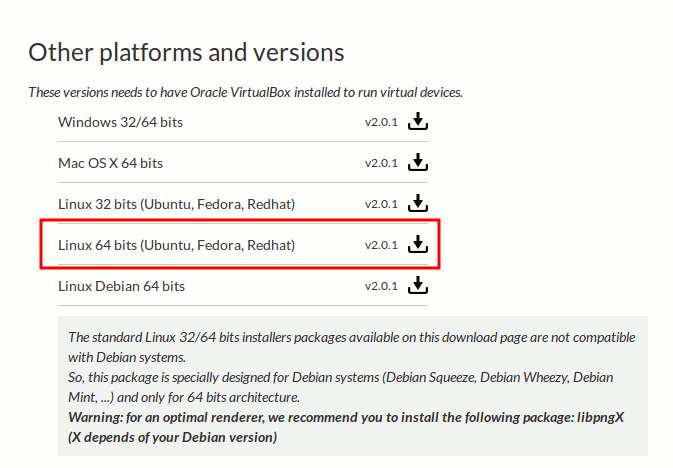
Descargue el archivo «genymotion-2.0.1_x64.bin» en su carpeta Inicio.
Abra un terminal y escriba:
./genymotion-2.0.1_x64.bin
Esto instalará Genymotion en su carpeta Inicio.
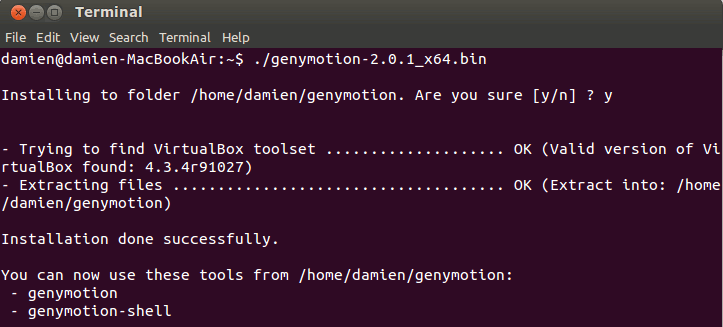
Uso
Para ejecutar Genymotion, simplemente vaya a la carpeta Genymotion y ejecute el archivo «genymotion».
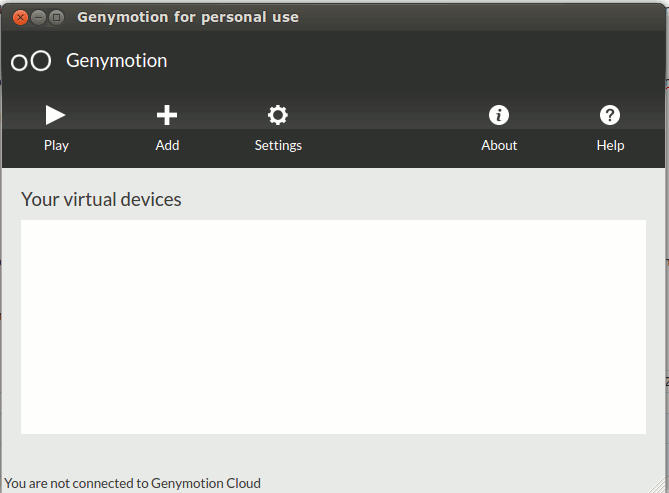
En la primera ejecución, le pedirá que añada un nuevo dispositivo virtual. Haga clic en «Sí». Desde aquí, puede elegir el dispositivo y la versión de Android que desea instalar. Elegí «HTC One 4.3». La descarga de imágenes puede tardar bastante tiempo, dependiendo de su conexión a Internet.
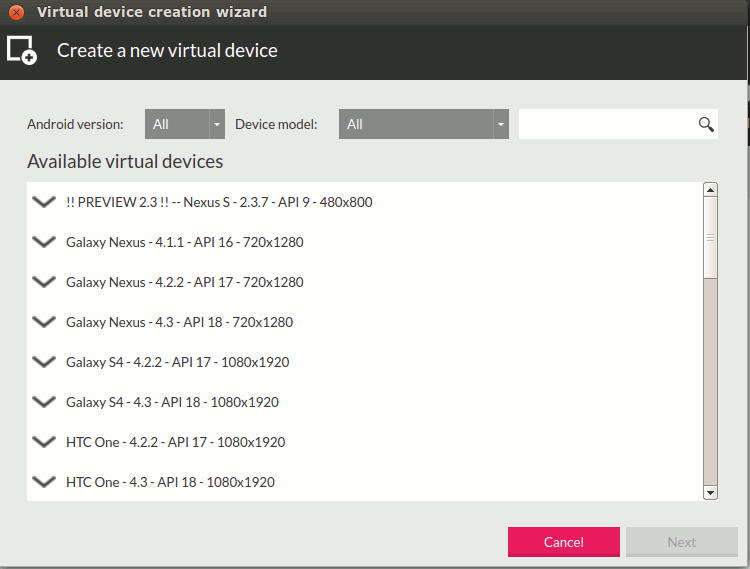
Una vez finalizada la descarga, haga clic en el botón Reproducir para iniciar el emulador. Al igual que con todos los teléfonos Android, el primer arranque lo ejecutará a través de la configuración.
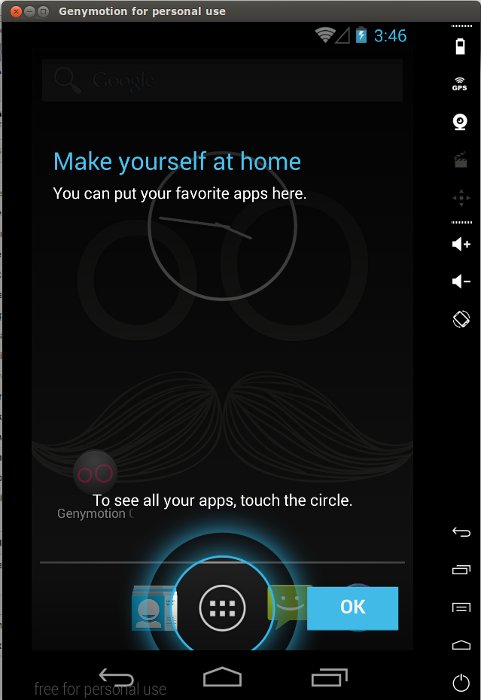
Y cuando esté listo, puedes usarlo como cualquier otro teléfono Android (menos la función de llamada).
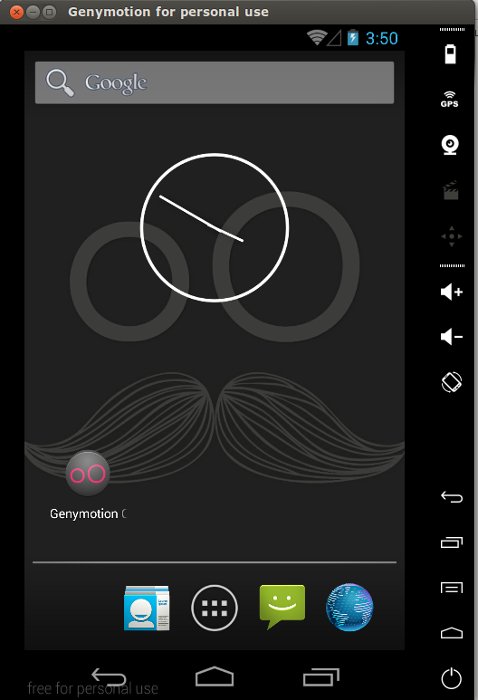
Para instalar la aplicación, sólo tienes que descargar el archivo apk (ya sea desde el navegador dentro del emulador o en tu escritorio) e instalarlo de la forma habitual. El Play Store no está disponible en el emulador, pero puedes cargar gapps (descargar desde aquí ). Si tienes Android SDK instalado y configuras Genymotion para que apunte a la carpeta Android SDK, puedes simplemente arrastrar y soltar el archivo apk o gapps.zip al emulador para instalarlo o flashearlo.
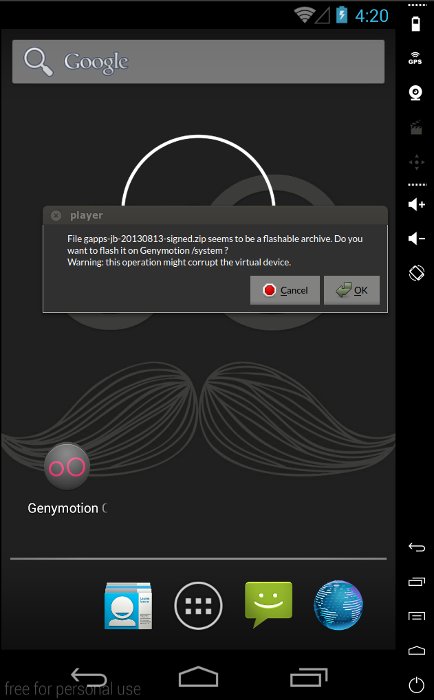
Nota : Si ves el mensaje «INSTALL_FAILED_CPU_ABI_INCOMPATIBLE», deberás instalar «Genymotion-ARM-Translation.zip» (descargar desde este post ) antes de poder instalar las aplicaciones de Google.
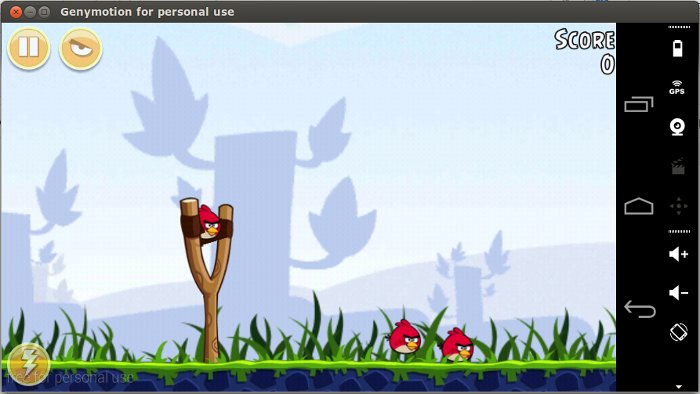
Conclusión
En mi prueba con Genymotion, ha funcionado mejor que la versión Android-x86 que instalé anteriormente en Virtualbox. Muchas cosas simplemente funcionan y no requieren mucha configuración. Incluso puedo jugar con él. Si quieres probar Android, probar tus aplicaciones o simplemente utilizarlo en tu escritorio, Genymotion puede ser una buena opción.

